WAV, das für Waveform Audio File Format steht, andere bezeichnen es als WAVE-Format, ist ein Videodatei-Container, der von IBM und Microsoft entwickelt wurde. Videos mit diesem akzeptierten Formattyp werden von Window weitgehend akzeptiert. Außerdem handelt es sich um einen unkomprimierten Container, der von Macintosh OS ohne Wiedergabeprobleme unterstützt wird. Aufgrund des großen Inhalts können jedoch Schwierigkeiten bei der Übertragung im Internet auftreten. Beispielsweise kann eine Minute mindestens 16,48 MB belegen. Möglicherweise finden Sie diese Art von Format auch in Ihrer Lieblingssong-Playlist, Hörbüchern oder Podcasts.
Um die extreme Nutzung Ihres Speichers zu vermeiden, suchen und verwenden Sie verschiedene WAV-zu-MP3-Konverter. Warum MP3? MP3 ist ein bekanntes Audioformat zum Halten digitaler Audiodateien. Alle virtuellen Geräte, einschließlich Smartphones, PCs und Tablets, erkennen MP3. Dies funktioniert am besten, indem Sie die Größe der lokalen Dateien verkleinern, ohne die Qualität zu beeinträchtigen. Kurz gesagt, das Format gleicht Qualität und Komfort aus.
Teil 1. Die besten WAV-zu-MP3-Konverter für Windows und Mac
1. AVAide-Videokonverter
AVAide Video Converter Eines der hervorragenden Tools zum Umwandeln von WAV in MP3 ist der AVAide Video Converter. Diese Software hat die Erwartungen vieler Menschen, einschließlich der normalen und professionellen Benutzer, übertroffen. Außerdem braucht es keine Erfahrung, um seine Funktionen zu manövrieren. Der Prozess ist fortschrittlich und wird niemals die Qualität Ihrer Ergebnisse beeinträchtigen. Probieren Sie dies aus erster Hand mit den unten angegebenen schnellen Wegen aus.
Schritt 1Laden Sie die App herunter und installieren Sie sie
Besuchen Sie zunächst in Ihrem Webbrowser die offizielle Website von AVAide Video Converter. Laden Sie es auf Ihr Gerät herunter und installieren Sie es sofort. Nach der Installation sofort öffnen.

Versuch's jetzt Für Windows 7 oder höher
 Sicherer Download
Sicherer Download
Versuch's jetzt Für Mac OS X 10.12 oder höher
 Sicherer Download
Sicherer DownloadSchritt 2Legen Sie die WAV-Videodateien ab
Übertragen Sie danach Ihre Dateien, indem Sie auf klicken Dateien hinzufügen Taste. Das Übertragen von Dateien ist optional. Es kann einzeln oder in einer Gruppe sein. Entscheiden Sie sich idealerweise für die Batch-Konvertierung, um den Zeitprozess zu minimieren.
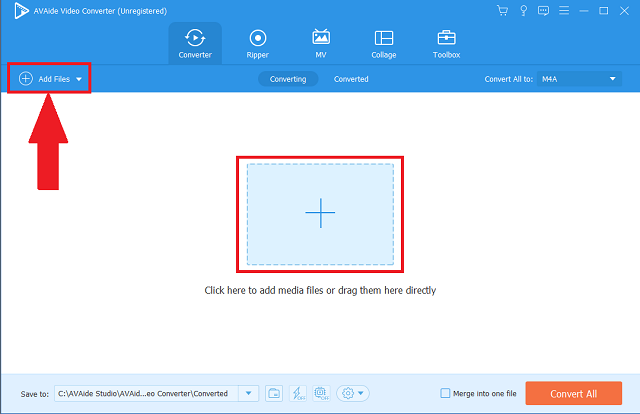
Schritt 3Wählen Sie das Ausgabeformat
Klicken Sie in der Menüleiste auf die Audio Taste. Dann werden alle verfügbaren Audioformate angezeigt. Um das Format aller Dateien zu ändern, klicken Sie auf die Konvertieren alle Panel, um alles in einer Einstellung zu ändern.
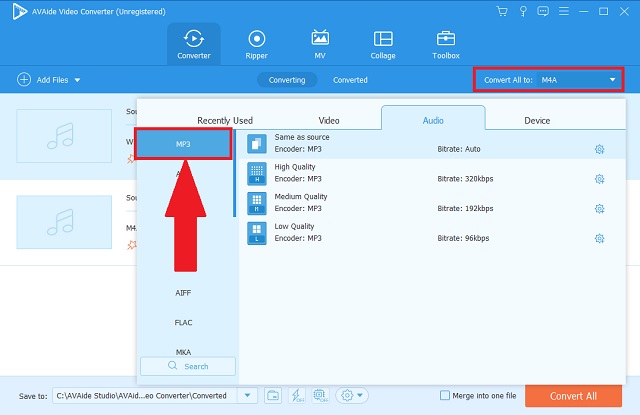
Schritt 4Starten Sie die einfache Konvertierung
Anschließend können Sie nun den Vorgang starten, indem Sie einfach auf klicken Konvertieren alle Taste. Sie können auch wählen, ob Sie den Vorgang anhalten oder stoppen.
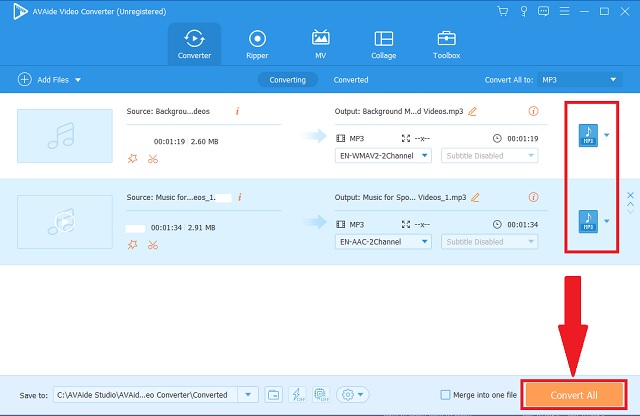
Schritt 5Überprüfen Sie die neuen Dateien
Schließlich können Sie Ihre konvertierten Dateien überprüfen, indem Sie sie an ihrem Dateiziel suchen.
- Dieses Tool bietet unzählige Audio- und Videoformate, die von verschiedenen Betriebssystemen und Geräten unterstützt werden.
- Es dauert nur wenige Minuten, um den Vorgang durch seine fortschrittliche Beschleunigungsgeschwindigkeit abzuschließen.
- Sie können sich auch dafür entscheiden, gleichzeitig zu konvertieren.
- Die Auflösung und Qualität werden dadurch nicht beeinträchtigt.
- Es wurde eine zusätzliche Toolbox zum Bearbeiten und Verbessern von Diensten hinzugefügt.
- Es enthält keinen DVD-Brenner.
- Die Testversion ist begrenzt.
2. Verwenden von VLC
Eine weitere bekannte Freeware zum Thema Konvertieren Sie WAV in MP3 ist die Konvertierungskapazität des VLC Media Players. Beliebt bei seinem Mediaplayer, kann es Sie mit seinem MP3-Konverter komplett beeindrucken. Für Windows-Benutzer können Sie es einfach als Standardtool verwenden. Entfessle die Erfahrung, indem du diesen wenigen Schritten folgst.
Schritt 1Besuchen Sie die Freeware
Klicken Sie auf Ihrem PC auf und öffnen Sie den VLC Media Player. Klicken Sie beim Öffnen auf die Registerkarte „Medien“. Schaltfläche gefolgt von der Suche nach der Konvertieren Schaltfläche und klicken Sie darauf.
Schritt 2Durchsuchen Sie die alten Videos
Der nächste Schritt besteht darin, Ihre Dateien zu durchsuchen und sie zu importieren, indem Sie auf klicken Hinzufügen Taste.
Schritt 3An MP3-Format anpassen
Klicken Sie abschließend auf das Audio–MP3 Button aus den vorgegebenen Audioformaten der App.
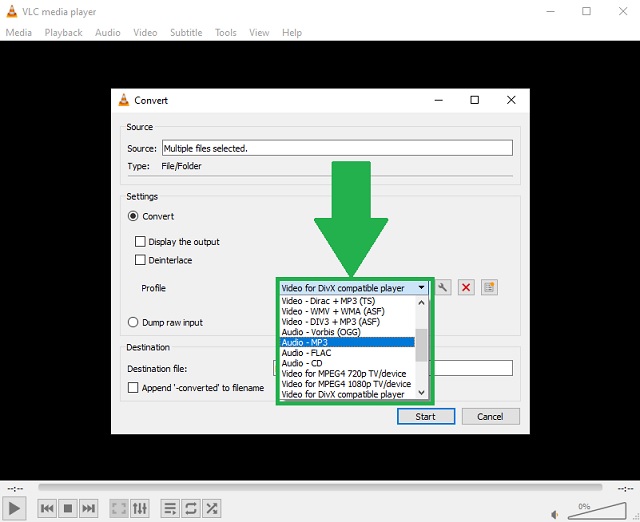
- Standard für Windows und auf Mac herunterladbar.
- Beliebter Multimedia-Player.
- Kann Ihre Desktop-Aktivitäten durch Screencasting aufzeichnen.
- Die Benutzeroberfläche sieht veraltet und ungewohnt aus.
- Bietet nur sehr begrenzte Audio- und Videoformate.
3. Verwenden von iTunes
Apple-Benutzer wissen möglicherweise nicht, dass dieses Tool eine Formatkonvertierung durchführen kann. Sie können frei Konvertieren Sie WAV in MP3 auf iTunes. Genau wie andere erwähnte Mediaplayer kann auch diese App dasselbe tun. Darüber hinaus ist der Encodertyp für unterstützte Formatdaten gut aufgelistet.
Schritt 1Öffnen Sie das Tool auf Ihrem Gerät
Greifen Sie auf Ihrem Gerät auf das Tool zu. Suche nach Datei Schaltfläche in der Menüleiste und klicken Sie einfach darauf. Klicken Sie dann auf die Konvertieren Taste als Ihre Wahl.
Schritt 2Ändern Sie die Formateinstellungen
Klicken Sie in der Liste der Audiocontainer einfach auf die MP3-Encoder Taste gefolgt von Starten des Vorgangs.
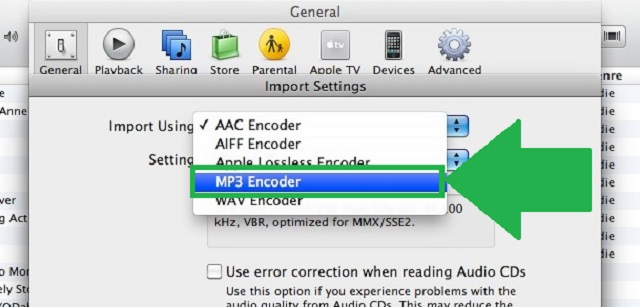
- Es ist auch ein bekannter Mediaplayer speziell für Apple-Geräte.
- Encoder-Typen verschiedener Audioformate sind bereits geschrieben.
- Bietet nur begrenzte Formate.
- Unverständliche Benutzeroberfläche und Verfahren.
4. Kühnheit
Wenn Sie sich fragen, welches Tool Sie zum Konvertieren von WAV in MP3 unter Windows 10 verwenden sollen, ist Audacity die Lösung, die Sie in Betracht ziehen sollten. Das funktioniert gut umwandeln! Außerdem wurde es speziell für die Bearbeitung von Audio- und Videodateien entwickelt. Unten sind einfache Schritte zu unternehmen.
Schritt 1Laden Sie die Freeware herunter und installieren Sie sie
Klicken Sie in der Menüleiste oben auf das Datei Taste. Klicken Sie dann auf die Export Taste sofort.
Schritt 2Wählen Sie das richtige Format aus
Klicken Sie in der Liste auf die Als MP3 exportieren Schaltfläche und klicken Sie darauf.
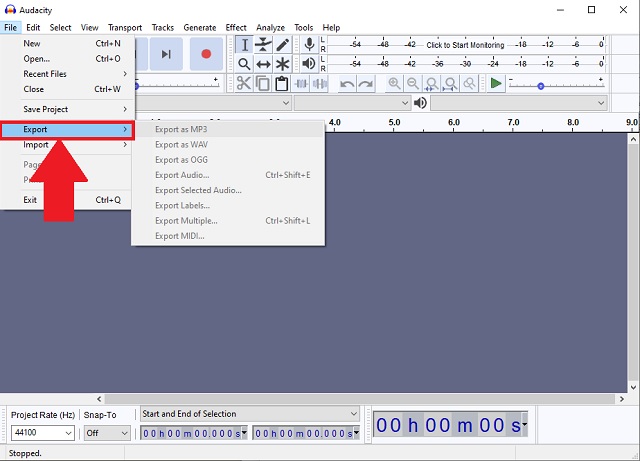
- Enthält verschiedene Audiobearbeitungseinstellungen.
- Funktioniert gut unter Windows als Freeware.
- Keine Vorschau des Verlaufs.
- Verwirrende Bedienfelder und Schaltflächen.
Teil 2. Online-WAV-zu-MP3-Konverter für Webbrowser
1. Kostenloser AVAide-Videokonverter
Wenn Sie jedoch nach einem kostenlosen WAV-zu-MP3-Konverter suchen, besuchen Sie die offizielle Website von Kostenloser AVAide-Videokonverter. Es unterstützt die meisten bekannten Dateicontainer für Audio- und Videoinhalte. Mit diesem Tool können Sie die Nutzung Ihrer Web- und Internetverbindung maximieren. Mit nur einem Klick können Sie nahtlos ankommen und die grenzenlosen Möglichkeiten der Nutzung entdecken. Nutzen Sie dieses Programm mit diesen einfachen Richtlinien.
Schritt 1Webbesuch
Besuchen Sie in Ihrer Suchmaschine die offizielle Webseite von und klicken Sie darauf Kostenloser AVAide-Videokonverter. Überprüfen Sie Ihre Verbindung und stellen Sie sicher, dass sie stabil und in gutem Zustand ist.

Schritt 2Videoauswahl
Im nächsten Schritt wählen Sie dann alle alten Videos aus, indem Sie auf klicken IHRE DATEIEN HINZUFÜGEN Taste. Besser in großen Mengen importieren, um die Zeit zu maximieren.
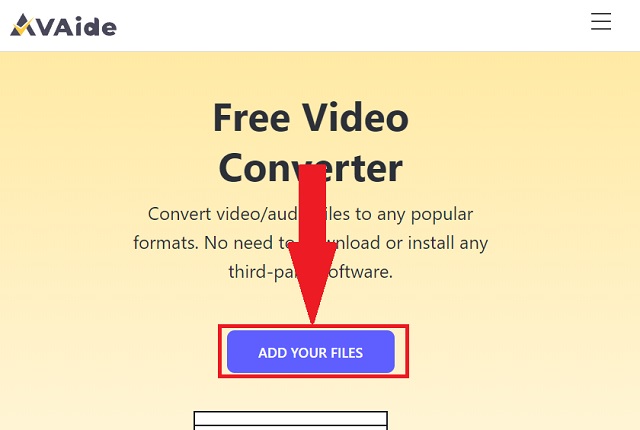
Schritt 3Option formatieren
Zeigen Sie alle Audioformate an, indem Sie auf klicken Audiosymbol auf der Formatleiste. Klicken Sie unter ihnen auf die MP3 Schaltfläche als Formatoption. Zeigen Sie alle Audioformate an, indem Sie auf das Audiosymbol im Formatbereich klicken. Klicken Sie unter diesen auf die Schaltfläche MP3 als Formatoption.
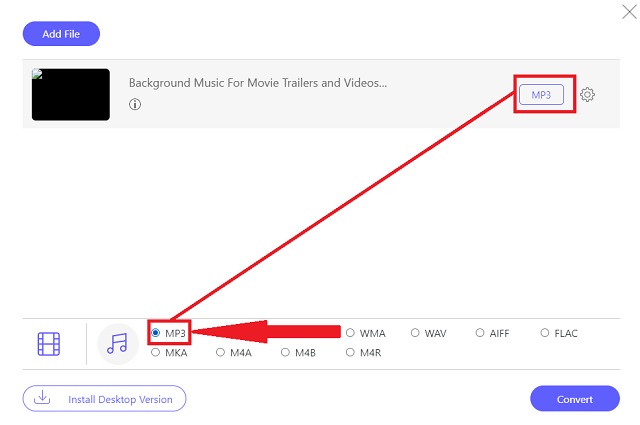
Schritt 4Dateikonvertierung
Um den komfortablen Vorgang zu starten, klicken Sie auf Konvertieren Taste.
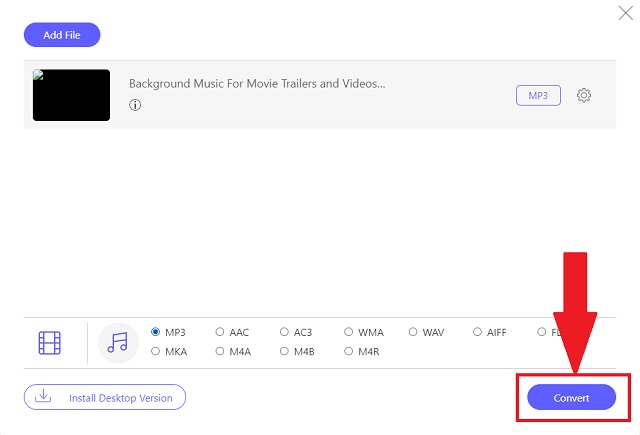
Schritt 5Abschluss des Prozesses
Überprüfen Sie zuletzt Ihre fertigen Dateien, indem Sie auf klicken Ordnersymbol neben jeder fertigen Datei auf dem Konvertierungsfeld. Nach dem Anklicken wird automatisch die Bezeichnung Ihrer Dateien angezeigt.
- Der Prozess macht es schneller durch die erweiterte Beschleunigungsgeschwindigkeit.
- Präsentiert mehr als 300 Formate für Audio und Video.
- Die Massenkonvertierung funktioniert in diesem Tool gut.
- Behält die ursprüngliche Qualität bei der Ausgabe bei.
- Ohne Internetverbindung nicht nutzbar.
2. Online-Konvertierung
Erleben Sie die Leistungsfähigkeit von Online-Convert. Eine weitere Online-Methode, um mit dieser Dose zusammenzuarbeiten WAV in MP3 umwandeln. Der webbasierte Service dieses Tools erkennt Ihre Bedürfnisse, um auf digitale Anforderungen zu reagieren. Probieren Sie dieses Tool kostenlos aus.
Schritt 1Öffnen Sie in Ihrem Web das Tool und suchen Sie anschließend nach der Audiokonverter Tafel. Auf der Zielformat auswählen… klicken Sie auf die Schaltfläche In MP3 konvertieren Präferenz.
Schritt 2Klicken Sie anschließend auf die gehen Schaltfläche und fügen Sie Ihre WAV-Dateien hinzu.
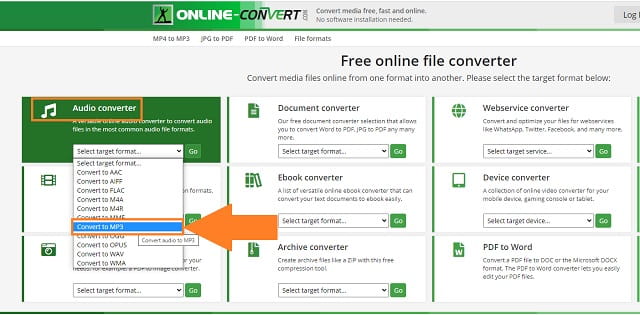
- Bietet webbasierte Dienste an.
- Bietet verschiedene Audio-, Video- und Dokumentformate.
- Enthält ausgefallene Banner und Anzeigen.
3. CloudConvert
Ein weiteres Tool zum Umwandeln von WAV in MP3 über Ihr Web ist CloudConvert. Dieses Online-Tool kann Ihre Probleme mit Dateicontainern leicht lösen. Entdecken Sie die einfachen Möglichkeiten zur Verwendung dieses Konverters.
Schritt 1Öffnen Sie das Online-Tool auf Ihrem Gerät. Klicken Sie dann auf die Datei aussuchen Schaltfläche, um Ihre lokalen Dateien in das Konvertierungsfenster zu importieren.
Schritt 2Zweitens sehen Sie im Konvertieren in-Bedienfeld die Audioformate, indem Sie auf klicken Pfeil nach unten Symbol. Klicken Sie danach auf die Konvertieren Knopf zu beginnen.
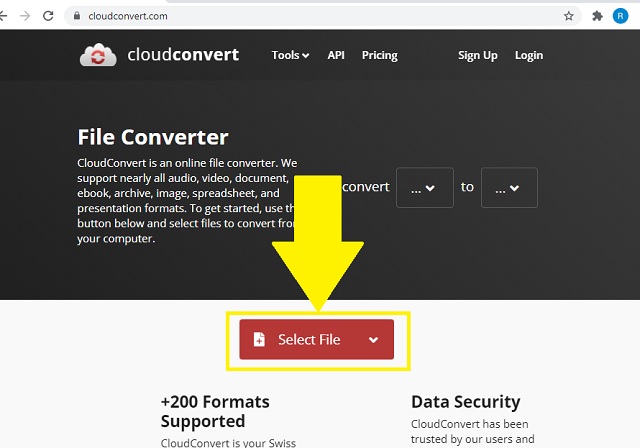
- Container für Audio-, Video-, eBook- und Dokumentationsdateien sind verfügbar.
- Umfassende und intuitive Benutzeroberfläche.
- Der API-Dienst ist unklar und undeutlich.
- Die Gruppenkonvertierung dauert aufgrund von Störungen zu lange.
4. FreeConvert
Alles, was Sie zum Konvertieren von WAV in MP3 auf einem Mac benötigen, ist FreeConvert. Dies funktioniert unglaublich gut, um Ihre Originaldatei in verschiedene unterstützte Dateiformate zu ändern. Befolgen Sie diese einfachen Schritte, um das Tool zu verwenden.
Schritt 1Klicken Sie auf der Hauptwebsite auf AUDIO-Konverter Taste. Klicken Sie unter den Formaten auf das MP3 Schaltfläche als Ausgabeformat.
Schritt 2Klicken Sie anschließend auf die Wähle Dateien Schaltfläche, um Ihre alten Dateien hochzuladen.
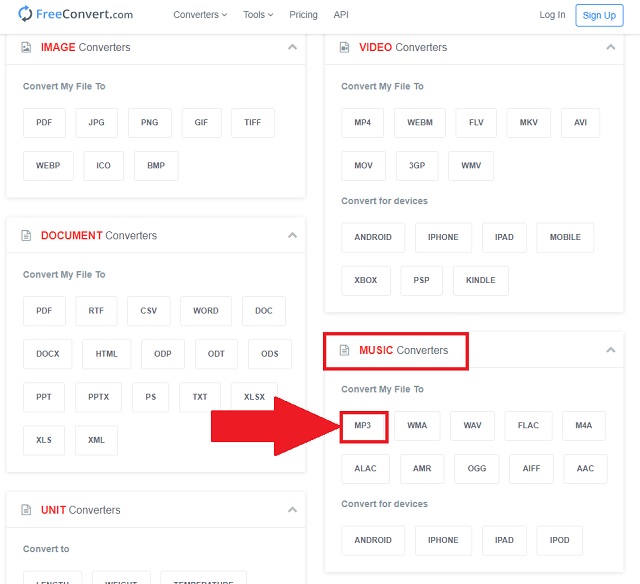
- Übersichtliche Oberfläche.
- Trägt mehrere Dateicontainer.
- Es dauert schwer, in der Gruppe zu konvertieren.
- Die Gruppenkonvertierung ist auf 1 GB begrenzt.
Teil 3. Die beste WAV-zu-MP3-Konverter-App für iOS und Android
1. MP3 Converter – Audio Extractor für iOS
Diese Apple-App ist hervorragend, da Sie sie im Vergleich zu anderen ähnlichen Arbeitstools nicht kaufen müssen. Es bietet auch erweiterte Einstellungen, genau wie die verschiedenen Software- und Online-Tools. Es ist einer der besten WAV-zu-MP3-Konverter, den Sie mit all dem Komfort nutzen können, den es bietet. Dies kann auf Apple-Gadgets wie iPad und iPhone verwendet werden.
- Schnell und einfach zu bedienen.
- Unterstützt gängige Audioformate.
- Die Premium-Version ist kostenpflichtig.
- Nicht für Android-Nutzer.
2. Audiokonverter - MP3-Cutter für Android
Zu Konvertieren Sie WAV in MP3 Verwenden Sie auf Android den Audio Converter – MP3 Cutter für Android. Wenn Sie mit diesem Tool zusammenarbeiten, können Sie Ihre Musik in jedes Audioformat konvertieren. Nicht nur die Konvertierungsfunktion allein kann Sie beeindrucken! Es kann auch verschiedene Teile Ihrer bevorzugten Audioclips schneiden. Darüber hinaus ist die Klangqualität absolut hoch.
- Enthält Bearbeitungsfunktionen.
- Unterstützt auch hausgemachte Aufnahmen.
- Während der Verwendung werden verschiedene Anzeigen eingeblendet.
- Limitiert auf jeweils 10 Tracks.
3. MP3-Konverter für Android
Die andere WAV-zu-MP3-Konverter-App für Android-Benutzer ist der MP3-Konverter. Diese mobile Lösung hat einen schnellen Prozess. Darüber hinaus unterstützt es alle wichtigen Eingabeformate wie MP3, OGG, AAC, APE, WAV und mehr. Es kann das Ausgabeformat einfach mit einstellbarer Bitrate, Kanal, Startzeit, Dauer und Frequenz konfigurieren.
- Einstellbare Lautstärke.
- Metadaten-Editor.
- Batch-Konvertierung aus der Premium-Version.
- Die Geschwindigkeit hängt von den Spezifikationen des Mobiltelefons ab.
Teil 4. FAQs zu Wav und MP3
Was ist der Zweck des WAV-Formats?
Dieses Dateiformat funktioniert gut mit DVDs, Radio, Fernseher und anderen Medieninhalten.
Was ist der größte Nachteil von WAV?
Der größte Nachteil von WAV ist die Portabilität. Dieses Format ist aufgrund des großen Inhalts und anderer aktueller Probleme für mobile Gadgets nicht empfehlenswert. Sie können Ihr WAV in MP3 konvertieren, indem Sie die verwenden AVAide Video Converter.
Wie groß ist eine MP3-Datei?
Eine 3,5-Minuten-Datei im MP3-Audioformat speichert nur 30,73 MB.
Zusammenfassend lässt sich sagen, dass diese oben genannten Software, Online-Tools und mobilen Apps Ihren Bedürfnissen wirklich helfen können, Ihre Medienprobleme zu lösen. Unter all diesen Tools ist jedoch AVAide Video Converter erhält Applaus von verschiedenen Benutzern. Nutzen Sie die grenzenlosen Kapazitäten dieser Lösung einfach und bequem Konvertieren Sie Ihr WAV in MP3.
Ihre komplette Video-Toolbox, die mehr als 350 Formate für die Konvertierung in verlustfreier Qualität unterstützt.
In MP3 konvertieren
- Konvertieren Sie MP4 in MP3
- Konvertieren Sie MOV in MP3
- Konvertieren Sie AVI in MP3
- Konvertieren Sie WMV in MP3
- Konvertieren Sie AAC in MP3
- Konvertieren Sie FLV in MP3
- Konvertieren Sie CAF in MP3
- Konvertieren Sie AMR in MP3
- Konvertieren Sie OGG in MP3
- Konvertieren Sie MKV in MP3
- Konvertieren Sie FLAC in MP3
- Konvertieren Sie AIFF in MP3
- Konvertieren Sie APE in MP3
- Konvertieren Sie M4V in MP3
- Konvertieren Sie VOB in MP3
- Konvertieren Sie MPEG in MP3
- Konvertieren Sie MTS/M2TS in MP3
- Konvertieren Sie SWF in MP3
- Konvertieren Sie DivX in MP3
- Konvertieren Sie AC3 in MP3
- Wandeln Sie WAV in MP3 um
- Konvertieren Sie WebM in MP3
- Konvertieren Sie WMA in MP3




